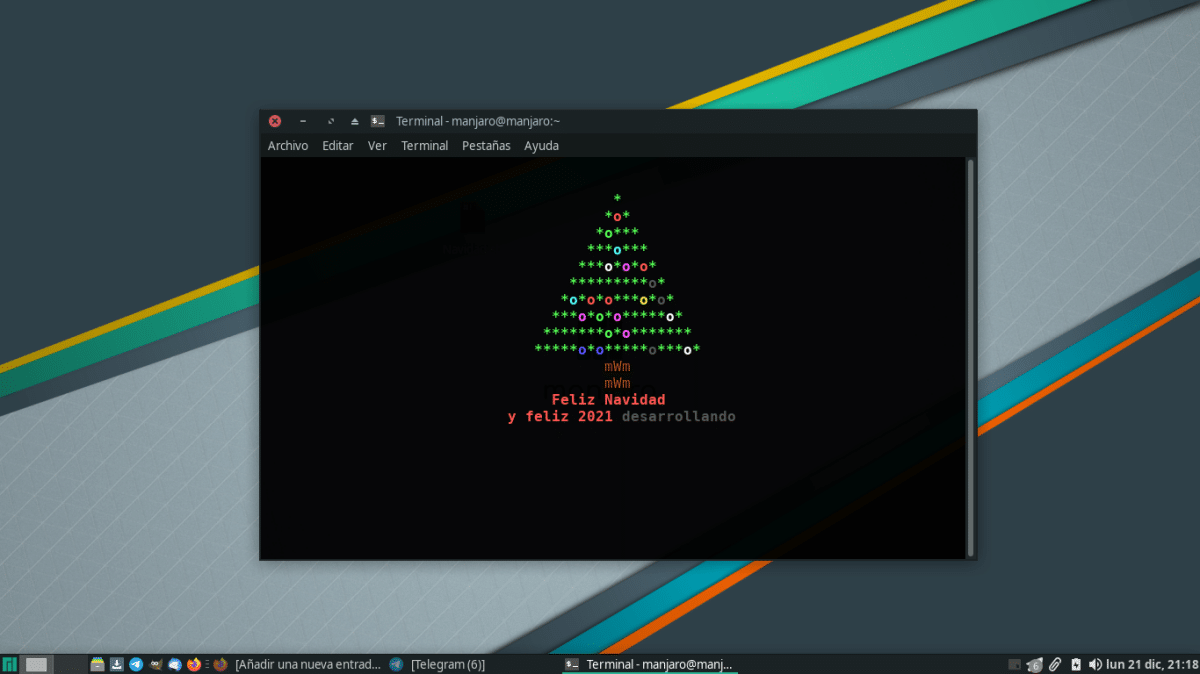
Apesar de alguns de nós já estarem no assunto há dias ou mesmo semanas, o Natal em países como a Espanha só começa amanhã, dia 22, coincidindo mais precisamente com o sorteio do Natal. Portanto, hoje dia 21 é uma boa altura para um servidor dar os parabéns a todos pelo Natal, incluindo aqueles que nos leram do Windows;) Gostamos mais ou menos do Natal, o que é mais Natal do que decoração? Bem, neste artigo vamos ensinar a você como colocar um, mais especificamente um árvore de natal animada (diferente a é) em seu terminal.
O que vamos explicar aqui são duas maneiras de alcançá-lo, e esta funcionará em qualquer sistema operacional baseado em Linux. A primeira é a mais fácil e oficial, mas o texto será em inglês e não personalizado. Na segunda vou explicar como tornar algo mais pessoal, mas pode ser um pouco mais complicado. Em qualquer caso, você verá uma árvore de natal em movimento, surrada, mas muito linuxero.
Como fazer o download do script da árvore de natal
A maneira oficial de obter a árvore de Natal é seguindo estas etapas:
- Abrimos um terminal e escrevemos o seguinte:
wget https://raw.githubusercontent.com/sergiolepore/ChristBASHTree/master/tree-EN.sh
- A seguir, tornamos o arquivo executável com este outro comando:
chmod +x tree-EN.sh
- E, finalmente, o executamos com este outro comando:
./tree-EN.sh
E seria isso ... se você quiser em inglês.
Como personalizar o texto
Se você quiser em espanhol ou com outras mensagens, recomendo que você siga outros passos:
- Copiamos o URL do script, colamos na caixa de URL do navegador e damos para entrar, ou clicamos diretamente clique aqui.
- Isso abrirá uma página com muito texto. Selecionamos tudo e copiamos.
- Criamos um arquivo de texto ou abrimos um editor de texto e colamos o código nele.
- A seguir, encontramos onde diz "FELIZ NATAL" e dizemos "Feliz Natal".
- No final das contas, "$ new_year" é o número do próximo ano, que este ano é "2021", então deixamos isso.
- Abaixo procuramos "CODE" que é o que será visto em cores diferentes, e aí adicionamos outro texto.
- Para que saia como queremos, dependendo do texto inserido, devemos alterar o valor "(C - 10)" na linha onde diz "E muito CÓDIGO em $ novo_ano". Para que saísse exatamente como na captura do cabeçalho, tive que colocar um «11».
- Salvamos o arquivo como Christmas.sh.
- Nós o tornamos executável, o que pode ser feito como no método oficial ou clicando com o botão direito e permitindo que seja executado como um programa.
- Por fim, o executamos, o que também pode ser feito como no método oficial ou simplesmente arrastando o arquivo para um terminal e pressionando enter.
E isso seria tudo. Não é uma aplicação que vai salvar as nossas vidas, mas que nos ajuda a desejar um Feliz Natal, e assim o fizemos.
Saudações de Chicago. Eu os acompanho há bastante tempo e estou satisfeito com o seu conteúdo. Eles têm informações bastante atualizadas. Uma sugestão que eu gostaria que você considerasse é ter uma seção especial sobre o tópico de reprodução de música no Linux.
Não estou falando apenas sobre os diferentes tocadores, estou falando sobre algo mais especializado, como o "bit perfeito" para reprodução de música de alta fidelidade. Muito obrigado pela atenção e bom natal.
Quem não quer ter uma árvore em personagens ASCII animados? .. XD
"1. Abrimos um terminal e escrevemos o seguinte: »
Seria necessário colocar «wget«. Se você colocar a url diretamente no terminal, ocorrerá um erro.
"dois. A seguir, tornamos o arquivo executável com este outro comando:
chmod + x natal.sh »
* Tinha que ser:
chmod + x tree-EN.sh
y:
./tree-PT.sh
Também existe uma versão já em espanhol (do mesmo autor):
wget https://raw.githubusercontent.com/sergiolepore/ChristBASHTree/master/tree-ES.sh
:) Saudações